A Sonoff okoskütyük azért (is) népszerűek, mert aránylag egyszerű megoldással lehet egy soros átalakítóval kicserélni rajtuk a működtető programot. Néhányan úgy gondolták lehet még ennél is egyszerűbb, kidolgoztak egy programot, ami a gyári firmware-frissítő szervert utánozva egyből a Tasmota firmwaret teszi fel On-The-Air módon.
UPDATE: Ha a Sonoff eszközünk 1.6-os vagy újabb firmware verzióval érkezik, akkor a lenti megoldás jó eséllyel NEM fog működni, marad a soros átalakító!
UPDATE2: Bizonyos eszközök az új 2.0.1 firmware-el ismét használhatóak SonOTA-val, a tesztelt típusok >ITT< találhatóak.
A lépéseket ékes angol nyelven leírták itt:
https://github.com/arendst/Sonoff-Tasmota/wiki/SonOTA---Espressif2Arduino---Tasmota-without-compiling
De azt kell mondjam, hogy a program frissült, így a lépések kicsit változtak, sőt elképzelhető, hogy jelen cikk megírása után is változni fognak. Leírva bonyolultnak tűnik, és őszintén szólva hajlok a felé, hogy a soros programozóval hamarabb megvan az eljárás. De azért kipróbáltam.

Ami kell hozzá:
- Saját WiFi
- Ideiglenes WiFi hotspot, telefonról, számítógépen, laptopról vagy másik AP-vel, vagy ha a saját WiFi több SSID-vel is tud dolgozni, arra is beállítható (kell az internethozzáférés ezen is)
SSID: indebuurt1
jelszó: VnsqrtnrsddbrN - Egy laptop python3 és SonOTA-val felvértezve
- Egy Sonoff eszköz és áram természetesen
Lépések: (Linux esetén)
- Elővesszük a laptopot, ha nincs python3 a gépen feltelepítjük
sudo apt-get install python3
- Ugyanide telepítjük a SonOTA programot
git clone https://github.com/mirko/SonOTA.git
cd SonOTA
sudo pip3 install -r requirements.txt - Az aktuális SonOTA már tartalmazza a szükséges firmware fájlokat, így elindítjuk
sudo python3 sonota.py --wifi-ssid sajatwifiSSID --wifi-password sajatwifiJELSZO --serving-host 192.168.1.10 --legacy(a fenti 192.168.1.10 IP cím helyére a laptop IP címét kell beírni)
- Csatlakoztassuk a Sonoff egységet áramra, tartsuk nyomva 7 másodpercig a gombját, amíg folyamatosan villogni kezd. (Xebu kiegészítése: Az első hosszú nyomás után hármat villog, majd a második hosszú nyomás után villog folyamatosan. Ekkor lesz látható az ITEAD-10000xxxxx Wifi)
- Ha sikerült, megjelenik egy ITEAD-xxxx nevű wifi, aminek a jelszava 12345678, erre kell kapcsolódni,
ekkor némi kattogás hallatszik, míg kommunikál az eszköz a laptoppal - A laptopon futó SonOTA szól, ha át kell állni ismét a saját Wifi AP-nkra a laptopon, hogy folytassa a 2. körrel
- Ezután meg kell jelennie egy FINALSTAGE nevű wifi SSID-nek, erre kell csatlakozni a laptoppal, majd a sonota program áttölti a végső image fájlt
- De itt még mindig nincs vége, ugyanis az eszköz a korábban megadott (gyári) indebuurt1 SSID hálózatán lóg, tehát át kell lépnünk oda a laptoppal és vagy a WiFi AP-n megnézzük milyen címet kapott az eszköz, vagy "nmap -sP IPtartomány" paranccsal megkeressük.
Ha megvan, böngészőbe beütve az IP címét egy standard Tasmota felületet kapunk, ahol aztán átállíthatjuk a saját Wifi hálózatunkra az eszközt, illetve ezután a webes felületen, kényelmesebben tudjuk frissíteni.
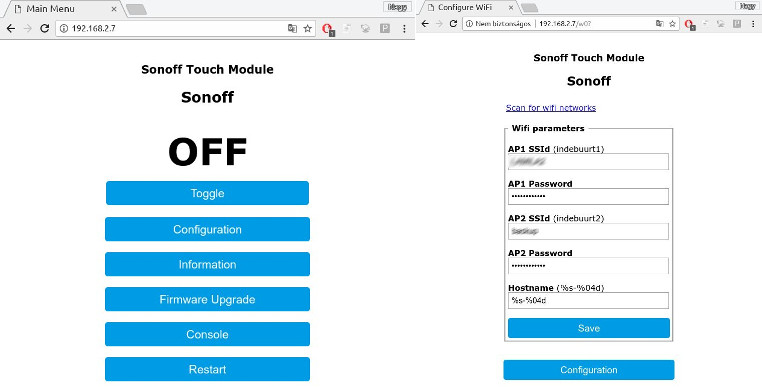
A bejegyzés trackback címe:
Kommentek:
A hozzászólások a vonatkozó jogszabályok értelmében felhasználói tartalomnak minősülnek, értük a szolgáltatás technikai üzemeltetője semmilyen felelősséget nem vállal, azokat nem ellenőrzi. Kifogás esetén forduljon a blog szerkesztőjéhez. Részletek a Felhasználási feltételekben és az adatvédelmi tájékoztatóban.
Xebu 2017.11.25. 16:19:02
"Csatlakoztassuk a Sonoff egységet áramra, tartsuk nyomva 7 másodpercig a gombját, amíg folyamatosan villogni kezd"
Nem 7 sec-ig kell nyomni, hanem kétszer 5 másodpercig. Az első hosszú nyomás után hármat villog, majd a második hosszú nyomás után villog folyamatosan. Ekkor lesz látható az ITEAD-10000xxxxx Wifi.
Windowson PC természetesen ne az apt-get-tel töltsük le Python-t, hanem telepítsük fel a www.python.org/ oldalról, illetve az NMAP is külön alkalmazásként telepíthető nmap.org/download.html...
eNeS 2017.11.25. 18:37:49
Körömcsiga 2019.01.05. 21:41:22
eNeS 2019.01.05. 21:47:58
ForeverLie 2019.09.10. 17:10:02
gyári fw visszaállításra tudsz esetleg megoldást? a lementett sem müxik, vmit varázsol futáskor, azt írják, de hátha megoldotta már valaki.
Szerzetes 2019.10.28. 23:15:17
Sajnos nekem nem működik, windows-on próbáltam (mivel az van csak). A csatlakozás megtörténik az ITEAD-xxxx nevű hálózathoz dolgozik egy keveset majd kéri hogy csatlakozzak a FINALSTAGE nevű wifi SSID-hez de sajnos nem találok olyat. Mit csinálok rosszul? Valami megoldás esetleg erre a problémára?
Előre is köszönöm.
eNeS 2019.10.28. 23:34:22
Szerzetes 2019.10.29. 00:34:25
Akkor marad az UART megoldás.
karolyia 2020.05.22. 12:50:16
az új 3.5fw-vel van némi változás! nincs szükség a hotspotos okosságra (végremá...)!!!
- ewelink upgrade --> 3.5
- jumper berakás
- reset 5mp utána újra 5mp (a lényeg, hogy csak gyorsan villogjon a led)
- megjelenik egy ITEAD-(valami számsor) wifi AP. jelszó:12345678
innentől ugyanaz az eljárás. githubos DIY_tool és firmware feltöltés!
eNeS 2020.05.23. 09:25:16
karolyia 2020.06.15. 18:52:27
Kommentezéshez lépj be, vagy regisztrálj! ‐ Belépés Facebookkal



